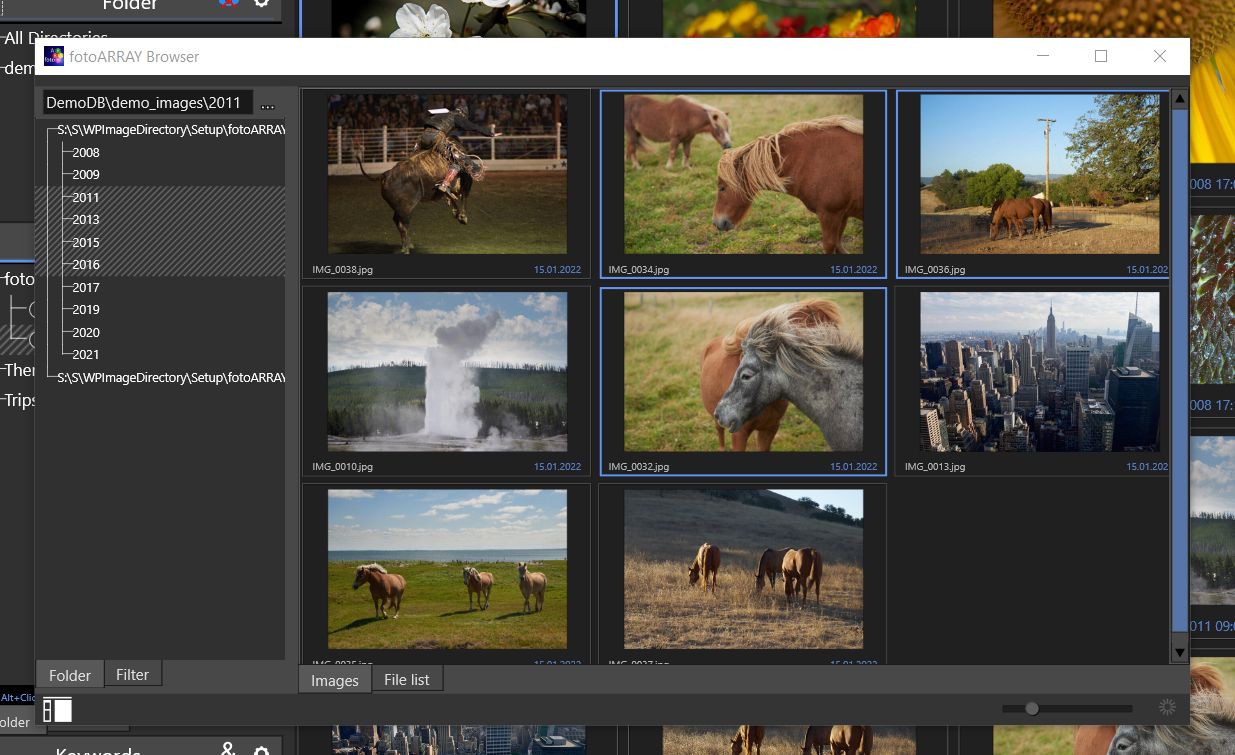fotoARRAY Anleitung
Datei Browser
Dieses Unterfenster von fotoARRAY arbeitet als Bilddatei browser - ganz ohne Datenbank Anbindung. Du kannst Damit ein beliebiges Verzeichnis durchsuchen und es werden alle RAW und/oder JPEG Dateien angezeigt, die dort enthalten sind. Die Listenansicht zeigt nur die Dateinamen der gerade in der Bildansicht ausgewählten Bilder, und Dateien die den selben Basisnamen haben.
Du kannst den angezeigten Pfad editieren, dann werden nach Betätigung von [EINGABE] ein neuer Verzeichnisbaum aufgebaut.
Wie an anderen Stellen in fotoARRAY kannst Du die angezeigten Element auswählen indem Du die Äste i9n der Baumansicht auswählst. Es macht dabei einen Unterschied ob der Baum gerade aufgeklappt ist oder nicht. Falls er ausgeklappt ist, musst Du für die Anzeige jeden Untereintrag einzeln anwählen, anderenfalls reicht es nur den Haupteintrag auszuwählen.
Die Bildansicht besitzt ein Kontextmenü um ein externes Programm für die Bildbearbeitung der ausgewählten Bilder zu aktivieren. Ansonsten funktioniert auch Drag&Drop in andere Programme und CTRL+C um Bilder zu kopieren.
Der Dateibrowser kann auf folgende Weisen geöffnet werden:
Button in Ordner Panel:
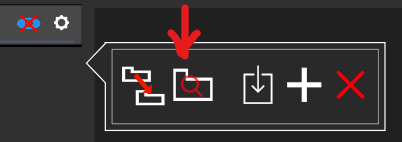
Kontextmenü in Ordnern
Funktionstaste F4
Button für Export Verzeichnis
![]()
Kommandozeile:
-browser pfad1 pfad2 ... Hier wird nur der Dateibrowser geöffnet und die angegeben Pfade geöffnet.
-browse pfad1 pfad2 ... Hier wird der oder die angegebenen Pfade nach dem Öffnen von fotoARRAY (und evtl der letzten Datenbank) im Dateibrowser geöffnet.
Wenn bereits eine Instanz von fotoARRAY geöffnet ist, wird diese verwendet und die Verzeichnisse dort geöffnet.
Der Dateibrowser besitzt die Möglichkeit nur eine Untermenge der Bilder anzuzeigen. Dies wird über den Filter gesteuert.
Dabei sit es möglich nur Dateien mit einem bestimmten Basisnamen, einem bestimmtem suffix oder prefix anzuzeigen. Verwende dafür einen oder mehrere durch Kommata getrennte Begriffe in dem Eingabefeld. Verwende dabei * als wildcard Zeichen:

Durch Drag&Drop können ebenso Bildnamen hinzugefügt werden.
Es ist auch möglich einen Datumsbereich oder eine durch Kommata getrennte Liste von Tagen anzugeben.